TOP > Users > ORCA教育用教材 >
4-4.入力設問の基本機能設定
ここでは、次のような入力設問の基本機能を使用します。
画面は以下のように変更されます。
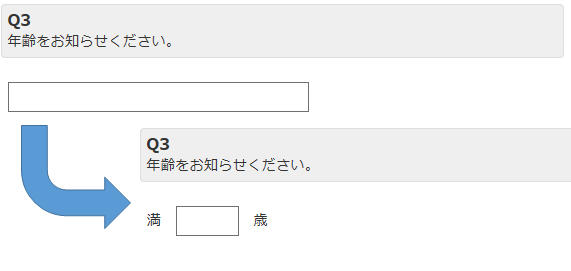



4級 基本機能の利用
4-4.入力設問の基本機能設定
ここでは、次のような入力設問の基本機能を使用します。
| no. | 学習内容 | 説明 |
|---|---|---|
| 4-4 | 数値入力欄の横幅の設定 | 1)入力欄の大きさを設定する |
| 入力値の範囲の設定 | 2)入力可能な数値の範囲を設定する | |
| 数値の単位の設定 | 3)入力欄の前後に文字を表示する | |
| 文字入力欄の大きさ設定 | 4)入力欄の大きさを指定する |
画面は以下のように変更されます。
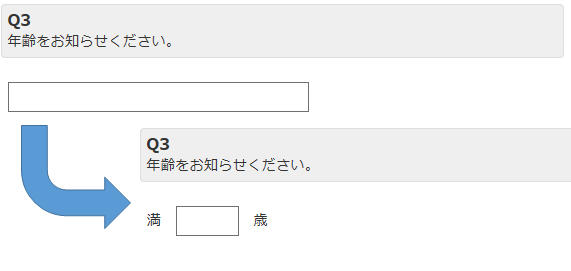
1)数値入力欄の横幅の設定
入力欄の大きさを設定します。- 入力欄の横幅を設定します。
数値入力設問(ここでは 1200.Q )をダブルクリックして開きます。
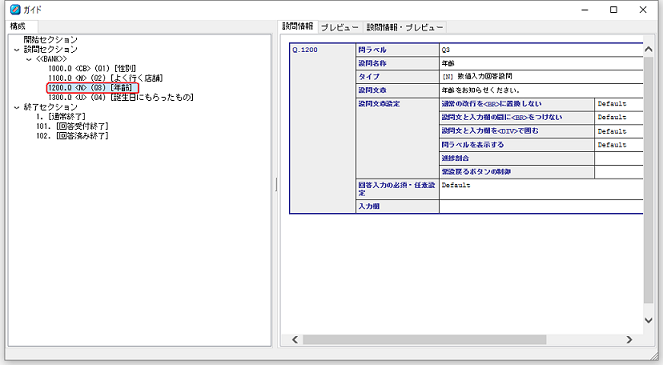
- [進む] ボタンをクリックし、[文面設定] > [その他設定] に進みます。
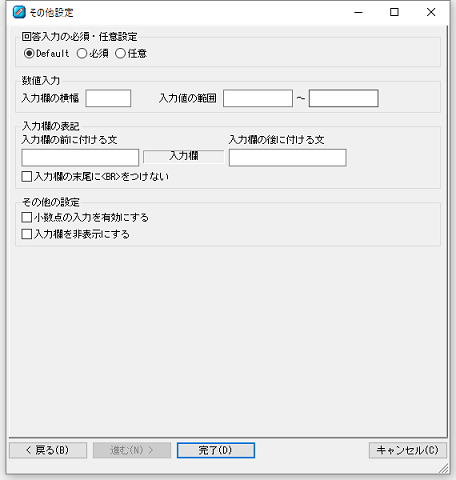
- [数値入力] - [入力欄の横幅] テキストボックスに入力欄の横幅を入力します。
想定する入力桁数+1がおおよその幅の目安となります。ここでは「4」と入力します。
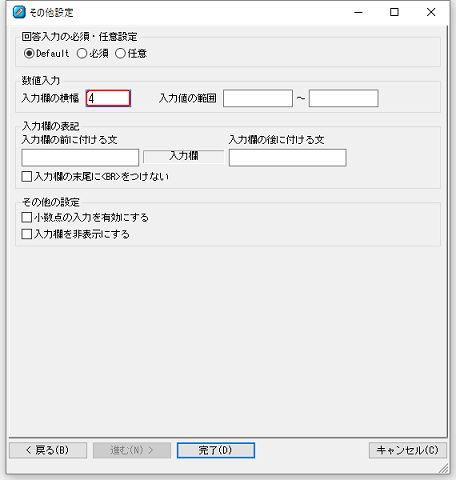
2)入力値の範囲の設定
入力可能な数値の範囲を設定します。- [その他設定] 画面で [数値入力] - [入力値の範囲] テキストボックスに入力可能な数値の範囲を入力します。
ここでは0歳から99歳としたいので、「0」「99」とそれぞれ入力します。
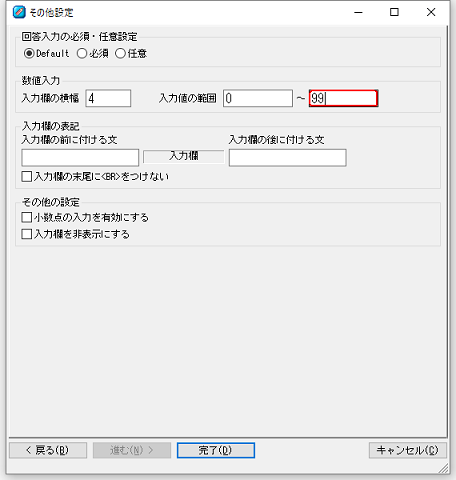
3)数値の単位の設定
入力欄の前後に文字を表示して、数値の単位がわかるよう設定します。- [その他設定] 画面で、[入力欄の表記] - [入力欄の前に付ける文] [入力欄の後に付ける文] テキストボックスに入力します。
ここでは
満[ ]歳
と表示したいので、「満 」「 歳」と入力します。
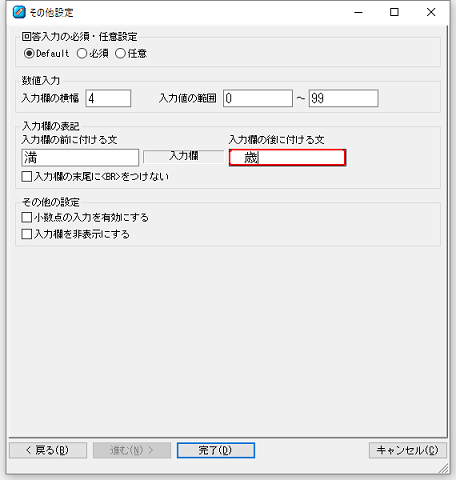
- [完了] ボタンをクリックして設定を終了します。
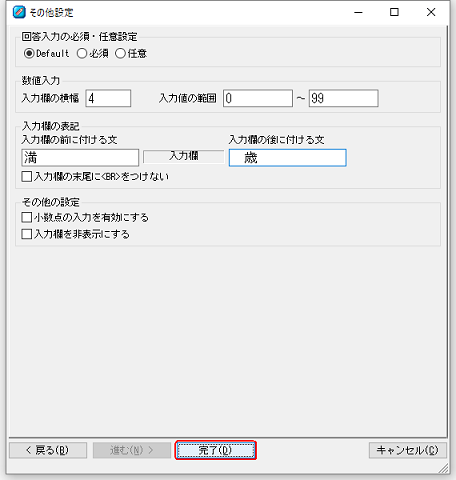
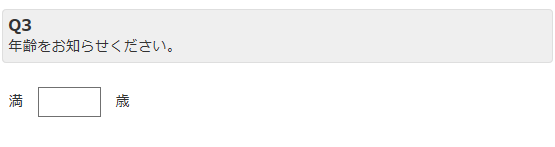
4)文字入力欄の行数・横幅設定
数値入力欄と同様に文字入力欄の行数を設定することができます。 Top
Top about ORCA
about ORCA Users
Users download
download FAQ
FAQ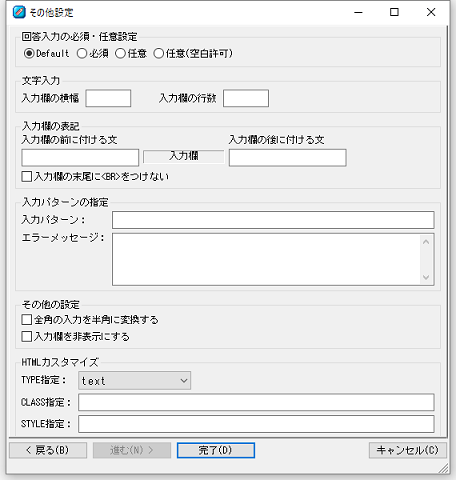
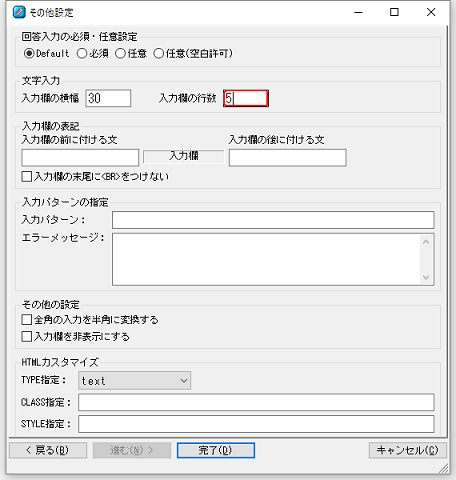
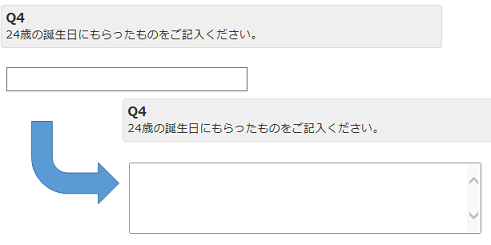
 4-3へ
4-3へ